时间: 2021-07-23 12:52:50 人气: 1017 评论: 0
WinZip Pro for Mac 是一款苹果电脑处理大文件时选择 – 压缩、解压缩、保护、共享等软件。因为率先支持ribbon界面,支持 ZIP、CAB、TAR、GZIP、MIME以及更多格式的压缩文件,在 Mac 上体验 WinZip 的强大功能!使用 WinZip Pro 9 Store Edition 更轻松地访问关键功能,自信地压缩和保护,并无缝连接到云服务。探索 WinZip for Mac卓越的生产力功能。
此说明适用于在Mac助理网站下载的以下版本WinZip Pro
软件名称:WinZip Pro for Mac解压软件
软件用途:WinZip Pro for Mac是一款专业的解压缩软件,winzip pro mac支持7Z、JAR、Zip、Zipx、RAR等多种当下流行格式文件,可以帮助您进行文件的压缩和解压。
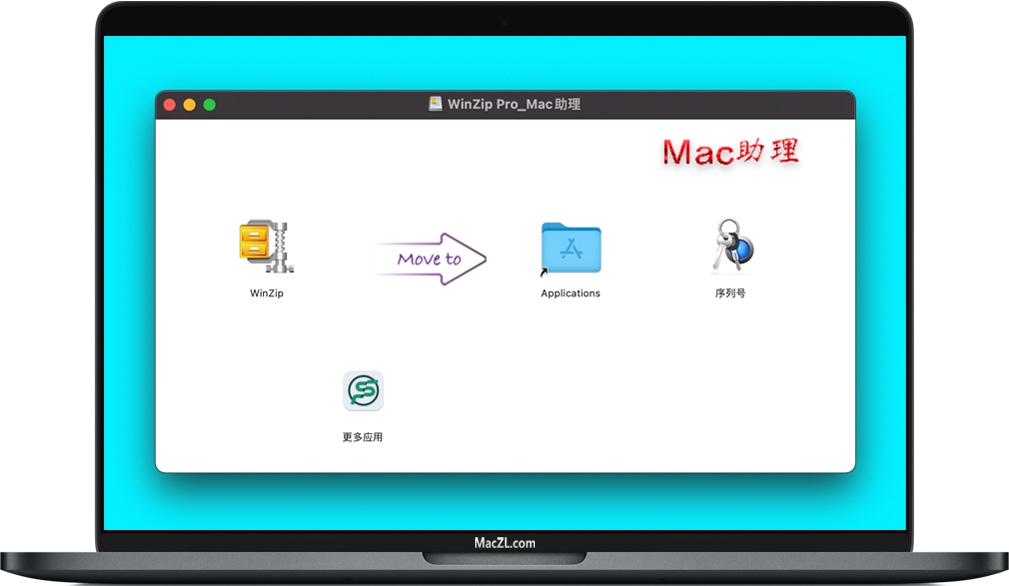
软件下载完成后,打开下载好的dmg格式的软件包如上图,拖动左边的软件【WinZip】到右边的 Applications 里面进行安装安装程序。
完成后,打开软件【WinZip】,点击左上角菜单栏,“Winzip” → “Register...”,如下图。
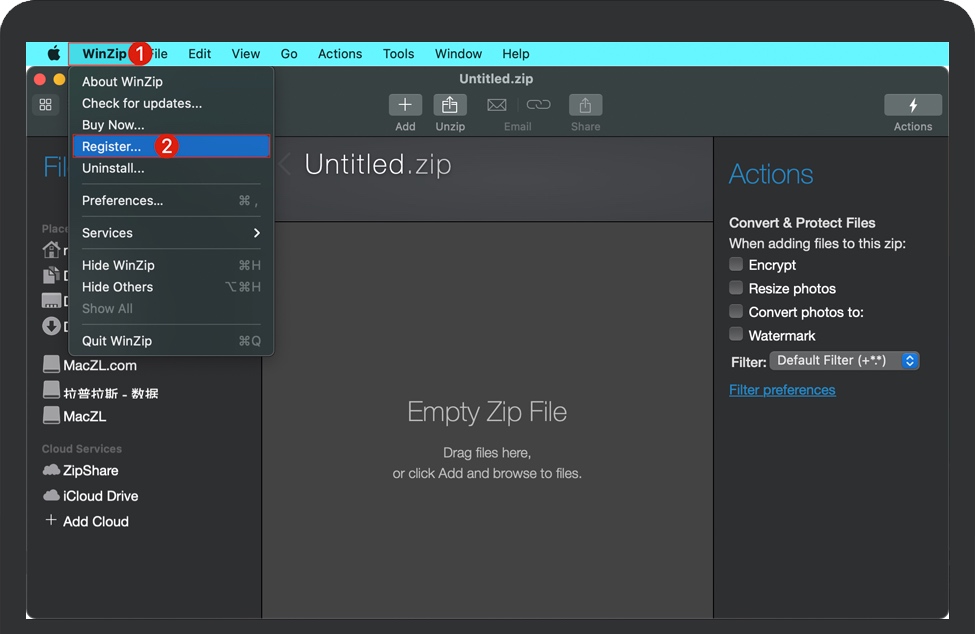
弹出注册窗口,然后输入软件包中的 序列号 文件中的name和code,如下图,点击“Register”按钮即可。
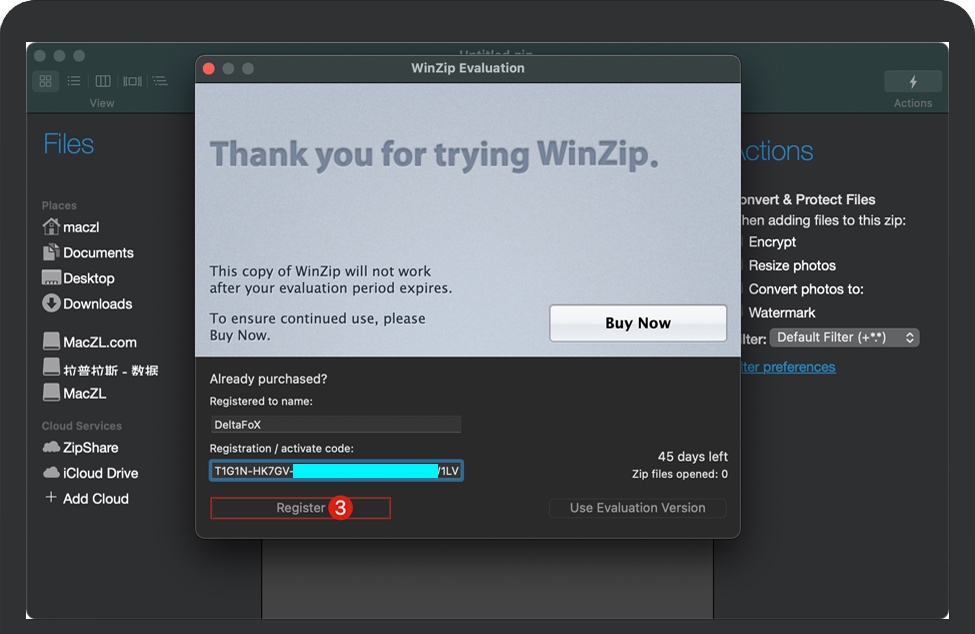
如下图,弹出许可协议,点击“Agree”按钮同意一下。
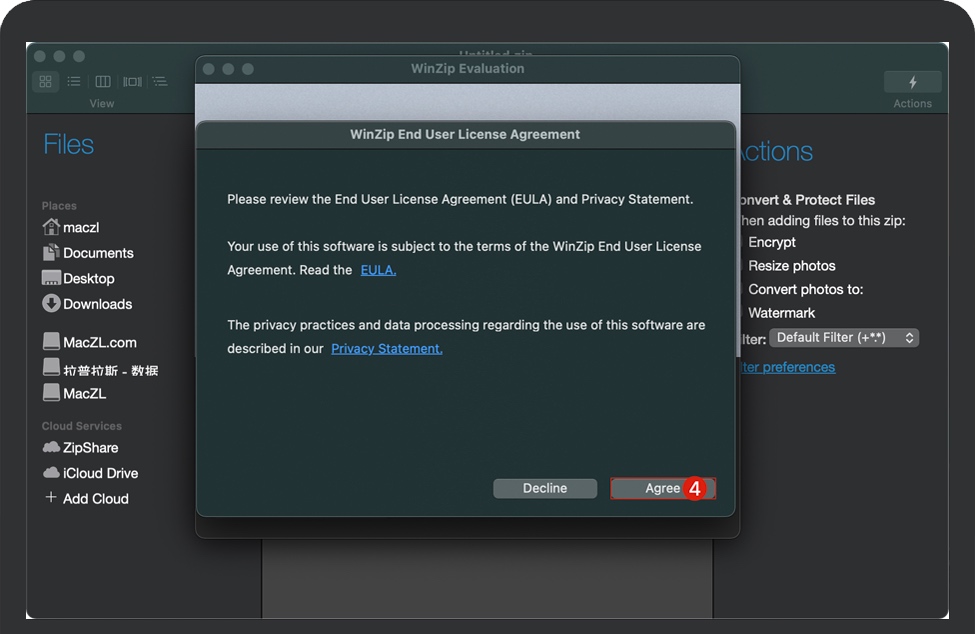
至此,WinZip激活完成,如下图。以后直接打开【WinZip】即可使用!
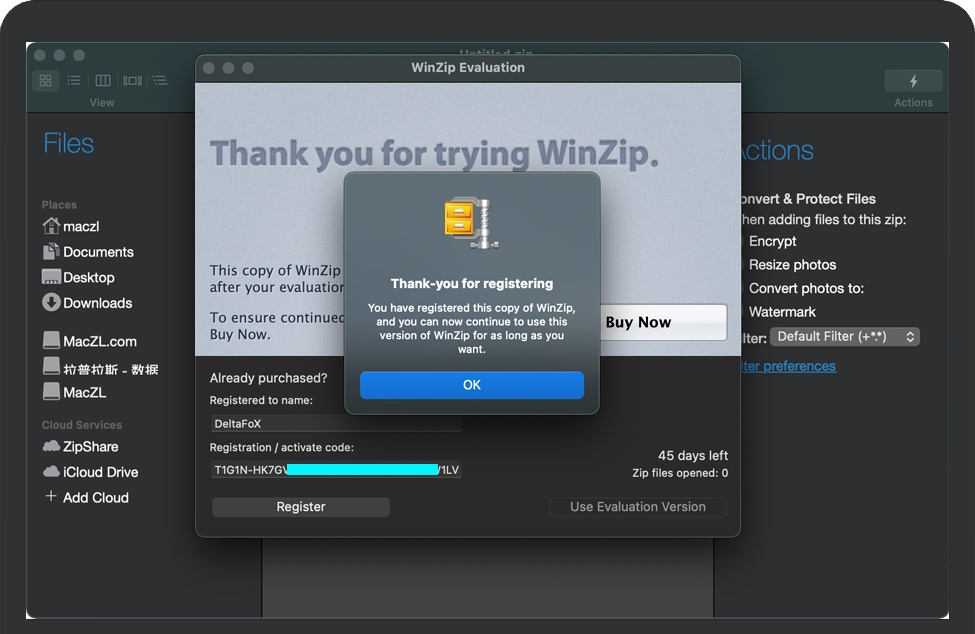
解压缩电子邮件附件
如果您收到 .zip 文件作为电子邮件附件,只需双击打开它。
从 Finder 解压
如果您已在 Finder 中保存了 .zip 文件,请双击它以将其打开。打开后,您可以通过突出显示文件并按 Command+Y 来查看部分或全部内容。
按照以下步骤在 Mac 上打开 zip 文件:
单击解压缩按钮。
从下拉菜单中,选择将文件解压缩到此 Mac、iCloud Drive、Dropbox 或 Google Drive。
“Finder 风格”窗口将打开。您可以浏览到要保存文件的文件夹。
选择解压缩整个 Zip 文件或选定项目。您也可以选择在 Finder 中显示解压缩的项目。
另一种选择是单击“新建文件夹”按钮。然后键入文件名并单击创建。现在您知道如何在 Mac 上解压缩文件了。
在 Mac 上创建 Zip 文件
打开 WinZip。
您将在 WinZip 窗口中看到一个空的 Untitled.zip 文件。
将您的文件拖到 WinZip 窗口中。
单击添加并从下拉列表中选择文件的位置(来自 Mac、iCloud Drive 或云服务)。
在 Finder 下拉窗口中,选择文件夹、文件或两者。如果您想加密,请选择加密并输入密码。
单击压缩。如果您愿意,可以在您的 zip 中添加或删除文件,然后保存您的 zip。您现在知道如何在 mac 上制作 zip 文件了。
使用电子邮件和共享按钮通过电子邮件、云服务和社交网站分发您的 Zip。
从上下文菜单创建 Zip 文件
右键单击(或按 Command 并单击)要压缩的文件和文件夹。
在上下文菜单中,选择服务,然后选择电子邮件作为 Zip 文件或添加到 Zip 文件。
如果单击“添加到 Zip”,将打开一个对话框,允许您选择 Zip 文件的保存位置、根据需要更改文件格式、加密并根据需要更改名称。单击“压缩”以完成。
解压缩 RAR 文件电子邮件附件
如果您收到 .rar 文件作为电子邮件附件,只需双击打开它。
从 Finder 在 Mac 上解开 RAR 文件
如果您在 Finder 中保存了 .rar 文件,请双击它打开。打开后,您可以通过突出显示文件并按 Command+Y 来查看部分或全部内容。
要解压缩内容,请按照下列步骤操作:
单击解压缩按钮。
从下拉菜单中,选择将文件解压缩到此 Mac、iCloud Drive、Dropbox 或 Google Drive。
“Finder 风格”窗口将打开。您可以浏览到要保存文件的文件夹。
选择解压缩整个 Zip 文件或选定项目。您也可以选择在 Finder 中显示解压缩的项目。
另一种选择是单击“新建文件夹”按钮。然后键入文件名并单击创建。
从上下文菜单中解压缩 Mac 上的 RAR 文件
对于 Mac 2.0 或更高版本的 WinZip,您可以右键单击(或按 CTRL 并单击)您保存的 RAR 文件并使用上下文菜单解压缩它们。单击上下文菜单底部的服务,然后选择解压缩。







